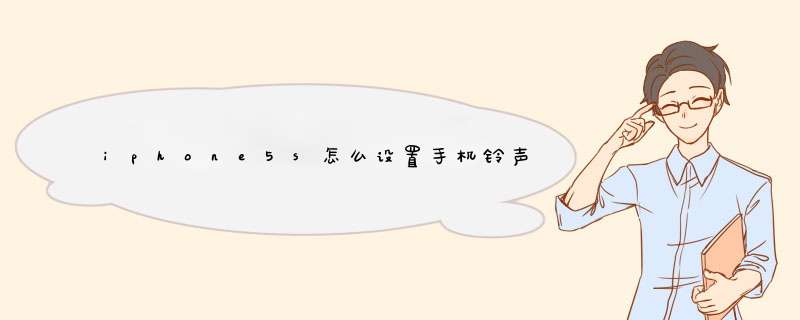
只能连接电脑操作。
运行电脑上最新版的iTunes ,然后按电脑键盘上的 Ctrl+S 键掉出边栏,Ctrl+B键调出菜单栏,然后按照如下步骤制作铃声:
1、选取要制作成铃声的音乐文件,添加到iTunes——资料库——音乐
2、右键点击刚刚添加的音乐文件名称——显示简介——选项:设置铃声开始与结束时间 ,长度不能超过40秒,确认
3、再次右键点击音乐名称——创建AAC版本
4、右键点击刚刚创建的文件——在Windows资源管理中显示
5、把这个文件的扩展名 M4A 改成 M4R(如果看不到扩展名:打开 资源管理器——工具——文件夹选项——查看,去掉 “隐藏已知文件类型的扩展名”前面的勾,确定)
6、把原来iTunes ——资料库——音乐 下面同名、同长度的文件从列表中删除
7、双击 刚刚修改好的M4R文件,它会自动出现在iTunes——资料库——铃声 下面
8、把这个铃声文件拖至 设备 下面的iPhone图标上
iphone设置铃声的一般方法:
1,手机连接电脑,打开“itunes”,选择菜单栏的“文件”-“将文件添加到资料库”。
2,选择要做铃声的歌曲如“因为爱情”,单击“打开”,歌曲会出现在“资料库”的“音乐”里。
3,右击歌曲,选择“显示简介”,选择“选项”填上“起始时间”和“停止时间”(在40秒以内)-“确定”。
4,再右击歌曲,选择“创建ACC版本”,出现同样文件名,但时长在40秒以内的文件。
5,右击新创建的歌曲,一定要选新生成的歌曲,一般是下面那个,选择“在windows资源管理器中显示”,把“m4a”格式改成“m4r”, 在跳出的窗口选择“是”。
6,检查在“itunes”菜单栏“编辑”里找到“偏好设置”打开。
7,在“常规”-“源”里的“铃声”前面打钩,然后“确定”,就可以在“资料库”里看到“铃声”,打开“铃声”,就可以看到文件有没有被转成铃声。
8,返回itunes 从资料库-音乐里面删除(因为爱情m4r)也就是短的那个文件,直接选删除。
9,点击itunes左上角-文件,将文件添加到资料库A ,选中电脑里面 (因为爱情m4r )上传。为什么要删了再添加呢,其实就是从(资料库)音乐 “换到”资料库铃声里而已。Ps:当找不到这个文件的时候可以从电脑开始菜单里去搜索M4R,就一定可以找到需要的音频文件。
10,手机数据线连接itunes,点击设备,点击(铃声)最后按同步铃声。
11,最后一步,打开手机-设置-声音-电话铃声,(因为爱情m4r) 就已经在上面了,整个铃声设置就完成了。
步骤一、先在电脑中安装itunes然后把iphone5s连接电脑,然后在itunes中设置“设备”然后在点击铃声的选项,在同步铃声前面打钩。
步骤二、然后在itunes中点击“音乐”里文件-将文件添加到资料库 -选择正确的路径找到音乐导入即可。
步骤三、默认itunes没有铃声这一块,可以在itunes中点击"编辑-偏好设置-常规下源选项里"在铃声的前面打钩。
步骤四、现在在itunes中点击“音乐”找一首你要设置铃声的歌典,然后击右键-"显示简介"-选项下面填上起始时间和停止时间截取音乐的一部分作为铃声。(作为铃声的音乐要在40秒之内,所以填写时间的时候要注意)
步骤五、现在要回到itunes的”音乐“里右键点击做铃声的那首歌选择“创建AAC版本”,会看到一个你刚刚截取的音乐片段,右键点击它选择在“Windows资源管理器中显示”。
步骤六、然后在windows资源管理中把m4a文件名后缀改成m4r格式,并复制这个音乐片段把复制好的音乐黏贴到itunes的‘铃声’里面M4r格式的iPhone5铃声就制作完成了。然后连接上你的iPhone5同步即可。
以前我们有讲过很多关于iphone铃声设置方法,下面我来给大家介绍刚出不久的iphone5s怎么换铃声吧,这里利用了itunes工具来快速设置有需要的同学可参考。
准备工具
iphone手机一台,电脑一台,itunes软件。
更换铃声方法
1我们先在电脑中安装itunes然后把iphone5s连接电脑,然后在itunes中设置“设备”然后在点击铃声的选项,在同步铃声前面打钩。
2然后我们在itunes中点击“音乐”里文件-将文件添加到资料库
-选择正确的路径找到音乐导入即可
3默认itunes没有铃声这一块,我们可以在itunes中点击"编辑-偏好设置-常规下源选项里"在铃声的前面打钩
4现在我们在itunes中点击“音乐”找一首你要设置铃声的歌典,然后我们击右键-"显示简介"-选项下面填上起始时间和停止时间截取音乐的一部分作为铃声(作为铃声的音乐要在40秒之内,所以填写时间的时候要注意)
5现在在我们要回到itunes的”音乐“里右键点击做铃声的那首歌选择“创建AAC版本”,会看到一个你刚刚截取的音乐片段,右键点击它选择在“Windows资源管理器中显示”
6然后我们在windows资源管理中把m4a文件名后缀改成m4r格式,并复制这个音乐片段把复制好的音乐黏贴到itunes的‘铃声’里面M4r格式的iPhone5铃声就制作完成了。然后连接上你的iPhone5同步即可。
铃声设置方法
成功同步“铃声”以后
铃声会出现在手机的“设置”-“声音”-“铃声”-“自定”里面要用这个铃声,只需选择就可以了。
苹果手机设置铃声的方法:
1、打开itunes软件,建议升级到最新版本。
2、首先将要进行转换的音乐文件加入到资料库里,操作的过程是itunes的菜单栏里选择“文件”,点击“将文件添加到资料库”。
3、弹窗音乐文件选择框,选择要添加的音乐文件,然后在itunes的音乐菜单下,可以找到该音乐文件。
4、在音乐列表中,找到添加的音乐文件,右键点开菜单栏,选择“显示简介”。
5、进入后,找到“”选项卡,然后在“”进行起始时间的修改。这个起始时间就是你需要的铃声片段,在工具中已经让大家进行准备。然后在起始时间处填写,并勾选。弄好后点击“确认”。
6、回到音乐列表里,再找到那个添加的音乐文件,然后右键点击,选择点击“创建AAC版本”
就会出现一个该音乐文件的副本,同时看时间就是设定的时间片段。
7、选择所制作的铃声片段,点击右键打开菜单栏,选择“在Windows资源管理器中显示”
即可以打开这个铃声文件在电脑上存储的位置:
在这里最好记录下文件存储的位置。
8、在这里要注意:如果电脑隐藏了文件后缀,可找到电脑里“文件件选项”,将隐藏文件后缀的选项取消勾选。
9、在上述情况下,然后右键点击铃声文件,打开文件菜单栏,选择“重命名”,将文件后缀改成m4r。
10、点击“是”,就会发现铃声文件出现了,这样就完成了铃声文件的转换。
11、铃声文件处理完,接下设置铃声的步骤。
12、打开itunes,菜单栏里选择“偏好设置”
13、进入后,将“铃声”选项进行勾选,勾选后点击“确认”
14、则可发现itunes的导航菜单里多了“铃声”菜单
15、进入“铃声”菜单列表,选择“文件”—“将文件添加到资料库”,将做好的的铃声文件添加到资料库。
16、将iphone设备连接itunes,点击设备,找到铃声选项卡,选择“所有铃声”,点击“同步”,同步完成后即完成了铃声文件的添加。
17、同步后,用iphone进入“设置”—“声音”—“电话铃音”。
18、在电话铃音里能找到添加的铃声,选中即设置成来电铃声。
方法/步骤首先,我们先进入手机主屏幕,然落后入设置选项然后我们点击进入设置选项下面的声音选项在我们进入声音选项后,我们可以进行“震动”设置,还可以进行“声音”大小设置然后我们向下滑动屏幕可以看到进行铃声和振动模式,此时我们就能够设置电话铃声了点击进入电话铃声选项以后,我们就能够设置我们想要的电话铃声了,向下滑动屏幕可以看到还能设置提示铃声如果我们想要设置ios7系统之前的经典铃声,可以点击经典选项进行设置,此时我们可以看到苹果的经典铃声马林巴琴
希望帮到你朋友
欢迎分享,转载请注明来源:品搜搜测评网

 微信扫一扫
微信扫一扫
 支付宝扫一扫
支付宝扫一扫
